Не работает тачпад на ноутбуке, что делать и куда бежать?
Прежде всего нужно разобраться, что такое тачпад, и в чем может быть проблема.
Тачпад (от англ. touchpad — сенсорная площадка) — устройство для управления курсором в ноутбуках, нетбуках, ультрабуках.
Устройство было изобретено в 1988 году Джорджем Герфайде, но популярность приобрело только спустя 6 лет, после лицензирования и установки на ноутбуках PowerBook от компании Apple.

Содержание:
О возможных проблемах с панелью для управления курсором и вариантах их решения пойдет речь ниже.
Большинство владельцев ноутбуков для комфортной работы предпочитают пользоваться мышью, нежели встроенной сенсорной панелью – тачпадом.
Необходимость в отключении тачпада может возникнуть при наличии стационарной компьютерной мыши, а также если планируется набор больших объемов текста.
Дело в том, что при наборе текста, нередки случаи, когда манжетом рубашки, часами можно случайно коснуться тачпада, в результате чего курсор перемещается по тексту.
В некоторых моделях ноутбуков, процесс отключения тачпада автоматизирован, но включать его приходится в ручном режиме.
Большинство пользователей ноутбуков, наверное, хоть раз сталкивались с ситуацией, когда компьютерной мыши под рукой нет и единственным выходом, является использование сенсорной панели, которая к тому же отказывается работать.
Ниже мы приведем список наиболее распространенных проблем сенсорной панели и методов их решения.
Шаг 1. Включение/выключение тачпада на клавиатуре
90% проблем нерабочего тачпада решается его банальным включением.
Для этого можно использовать комбинацию клавиш, состоящая из обязательной клавиши и системной клавиши, которая в зависимости от производителя и модели может отличаться.
Приведем комбинации клавиш для наиболее распространенных производителей ноутбуков.
Асеr: Fn + F7
Аsus: Fn + F9
Dеll: Fn + F5
Fujіtsu: Fn + F4
Gіgаbytе: Fn + F1
Lеnоvо: Fn + F6
Hewlett-Packard (HP)
Компания НР, а также некоторые другие производители ноутбуков, предпочитают уходить от стандартной раскладки клавиш Fn + Fx и выносят кнопку включения тачпада непосредственно на сенсорную панель, она находится в левом верхнем углу и для удобства работы имеет световую индикацию.
Чтобы включить/отключить сенсорную панель необходимо дважды тапнуть по кнопке, которая тоже является сенсорной.
Шаг 2. Чистка тачпада
Сенсор может не реагировать на прикосновения в случае загрязнения панели, а также когда касания выполняются мокрыми пальцами. Убедитесь, что ваши пальцы сухие, а поверхность сенсора чистая.
Для очистки сенсорной панели можно воспользоваться влажными салфетками, после чего следует насухо вытереть поверхность.
к содержанию ↑
Шаг 3. Включение/выключение тачпада в BIOS
Явление менее распространенное, чем два предыдущих, но тоже иногда возникающее – отключение тачпада в BIOS.
Для устранения проблемы следует зайти в BIOS ноутбука. Перейти к BIOS-настройкам можно на этапе загрузки, нажимая определенную клавишу на клавиатуре.
Название клавиши зависит от производителя BIOS. Обычно это клавиши , , , , и др.
Момент, когда следует нажимать клавишу можно определить по появлению надписи с названием клавиши для перехода в BIOS. Если начать нажимать раньше или позже в BIOS зайти не получится.
Далее следует найти пункт меню, отвечающий за включение/отключение встроенных указательных устройств «Internal Pointing Device» (в нашем случае он находится в разделе Advanced), и посмотреть его состояние.
Работа сенсорной панели возможна, если установлено значение «Enabled», т.е. «Включено», если установленное значение «Disabled» – тачпад выключен.
к содержанию ↑
Шаг 4. Переустановка драйверов
Сенсор может некорректно работать или не работать вообще из-за проблем с драйвером устройства. Данная ситуация может возникнуть после переустановки операционной системы.
Для решения этой проблемы необходимо установить нужный драйвер с компакт-диска, идущего в комплекте с ноутбуком, или загрузив с сайта производителя.
Шаг 5. Аппаратная поломка сенсорной панели
Если ни один из выше перечисленных советов не помог, скорее всего, мы имеем дело с аппаратной, а не программной проблемой тачпада.
К таким проблемам относятся некачественное подключение шлейфа к материнской плате либо механическое повреждение панели.
Если вы уверены в своих силах, можете разобрать ноутбук и проверить качество подключения шлейфа. Иногда для того чтобы тачпад заработал, бывает достаточно поправить разъем подключения.
Если у вас нет опыта сборки ноутбуков или нет уверенности, что можете все правильно сделать, рекомендуем обратиться к квалифицированному специалисту или в сервисный центр.
Как включить/отключить тачпад, если нет специальной кнопки
В этом видео я расскажу, как включить или отключить тачпад на ноутбуке, причем если у вас нет специальной клавиши.

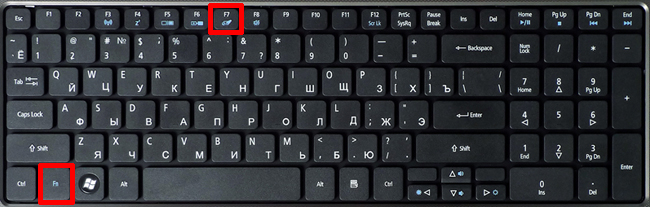
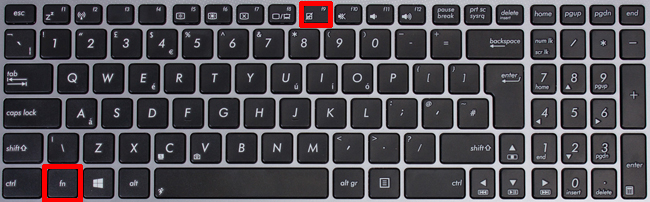
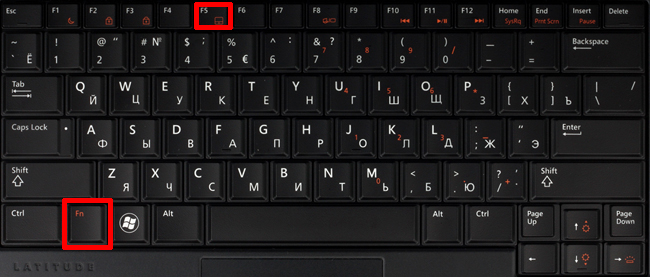

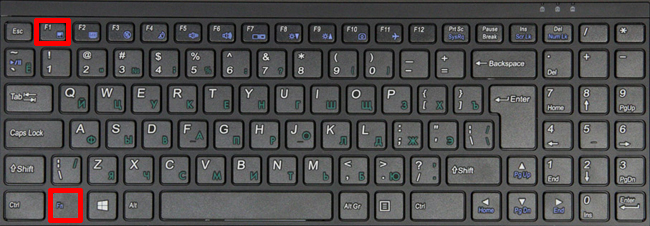


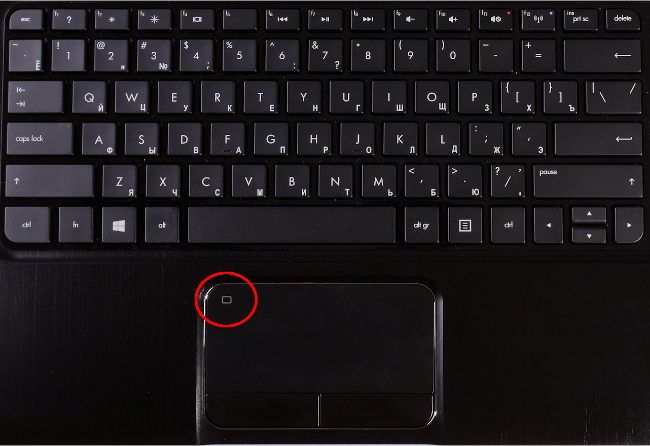
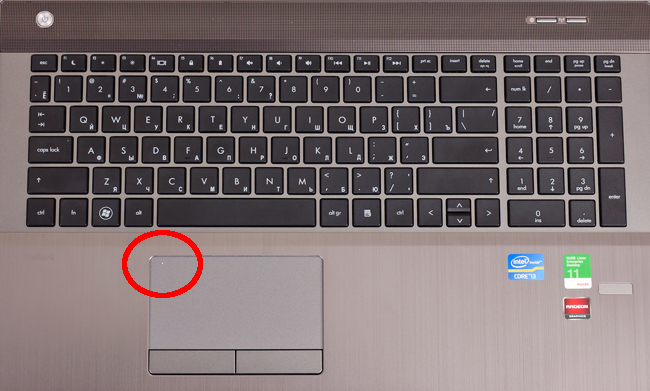

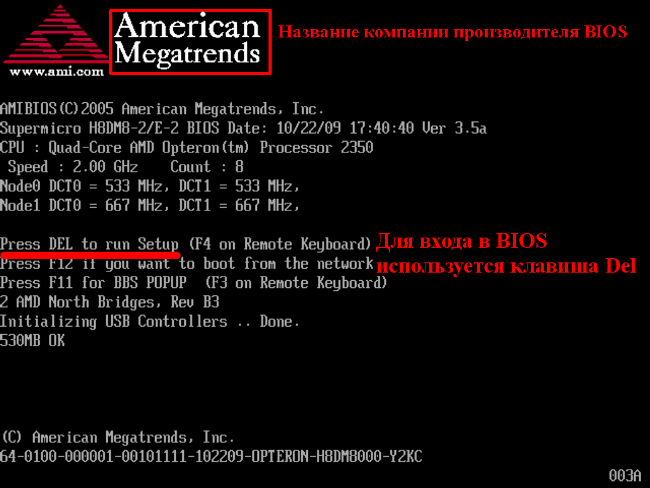
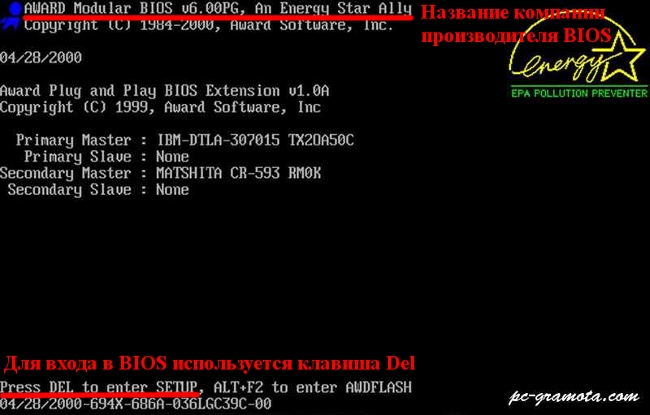



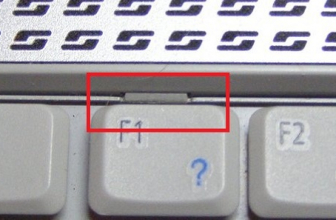
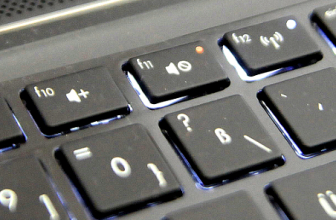




Что делать если ,когда нажимаешь на тачпад пикает 2 раза и ничего не происходит
Клавиатура работает ,а курсор двигается ,но не нажимается
Спасибо огромное. Первый способ помог. Как я не мог догадаться 😉
Вот еще вариант.. когда случайно откл... и забыл... особенно для тех кто плохо знает Win10.
Спасибо преогромнейшее! Я так испугалась: перестала мышь и тайчпад работать, все исправилось! Вы умница и помощник для таких чайников ,как я . Еще раз спасибо!!!!
Спасибо огромное. Первый способ помог.
Люди! Помогите новому чайнику,беда в том,что после окончания строки курсор не перекидывается на новую строку.
Супер сайт. бывает нужна помощь и очень выручают ваши советы.
Спасибо большое, тачпад заработал!!!!
Почти у всей линейки Acer - Aspire не работает тачпад. Все дело в том, что производитель накосячил с дровами и отпустил партии бракованными. Почти сразу же после выхода ноутов, вышло обновление биоса, после которого удалось решить проблему. У кого Acer и не работает TouchPad - пишите мне на почту [email protected] я помогу вам.
Здравствуйте) помогите мне пожалуйста, у меня Acer и тачпад не работает (
Скажите, пожалуйста, а почему тачпад бывает внезапно отключается (во время печатания текста), потом я перезагружаю компьютер пару раз и он снова функционирует? А сегодня только через несколько часов эта панель опять заработала. Почему она так отключается странно?
спасибо огромное,я месяц не знал что делать)))))))))
Спасибо огромное! Испугалась, что сломала. Помог двойной таб по верхнему левому углу
Спасибо ! Включил/выключил параметр в биосе и тачпад заработал!
Спасибо автору за статью. Долгу мучился из-за этой проблему,и вот чудо, все работает. Ещё раз огромное спасибо!
спасибо ОГРОМНОЕ ЗА полезную информацию!очень помогло!не работал тачпад-включил клавиши Fn+F7! ВСЕ ЗАРАБОТАЛО!
Большое вам спасибо, очень выручили
Источник: https://geek-nose.com/ne-rabotaet-tachpad-na-noutbuke-kak-ozhivit-kursor/
Спасибо,выручили!!!!!
Спасибо огромное. уже хотела в ремонт нести
Спасибо большое! Помогли вернуть тачпад!
Чистил ноутбук и забыл подключить шлейф тачпада. Включил ноутбук и тачпад естественно не работал. Снова разобрал ноутбук и подключил нужный девайс. Включил компьютер, а тачпад все равно не работает. Может кто знает решение?
СПС огромное! помогла статья!))) теперь работаетЪ!
Ух! Огромное спасибо! Такое простое решение;) Даже обидно, что самой не удалось догадаться;)